Τι είναι το Bing Αναζήτηση Mac
Το Bing Search Mac, στη συγκεκριμένη περίπτωση, αναφέρεται σε λοιμώξεις αεροπειρατών του προγράμματος περιήγησης που ωθούν τη μηχανή αναζήτησης Bing σε χρήστες που χρησιμοποιούν υπολογιστές Mac. Πριν από οτιδήποτε άλλο, θα πρέπει να διευκρινιστεί ότι η μηχανή αναζήτησης Bing είναι απολύτως νόμιμη. Αναπτύχθηκε και ανήκει στη Microsoft, το Bing είναι απολύτως ασφαλές στη χρήση, αν και μόνο όταν επιλέγετε να το χρησιμοποιήσετε οικειοθελώς, όχι επειδή οι αεροπειρατές του προγράμματος περιήγησης το ονόμαζαν ως την προεπιλεγμένη μηχανή αναζήτησης χωρίς τη ρητή άδειά σας. Εάν διαπιστώσετε ότι ανακατευθύνεστε συνεχώς σε bing.com όταν κάνετε μια αναζήτηση μέσω της γραμμής διευθύνσεων του προγράμματος περιήγησής σας, ο υπολογιστής σας είναι πιθανό να έχει μολυνθεί από έναν αεροπειρατή προγράμματος περιήγησης. 
Οι αεροπειρατές του προγράμματος περιήγησης θεωρούνται πολύ μικρές λοιμώξεις. Κάνουν αλλαγές στις ρυθμίσεις του προγράμματος περιήγησης χωρίς άδεια και ωθούν αμφισβητήσιμες μηχανές αναζήτησης στους χρήστες. Ωστόσο, σε αυτή την περίπτωση, η μηχανή αναζήτησης Bing είναι νόμιμη. Αλλά πριν αυτός ο αεροπειρατής ανακατευθύνει σε bing.com, θα μεταφερθείτε για λίγο σε μια τυχαία τοποθεσία. Αυτό θα συμβεί πολύ γρήγορα, μπορεί να μην το παρατηρήσετε καν.
Θα παρατηρήσετε επίσης άλλες αλλαγές που έχουν γίνει στο πρόγραμμα περιήγησής σας, εκτός από το σετ Bing ως μηχανή αναζήτησής σας. Η αρχική σας σελίδα και οι νέες καρτέλες θα αλλάξουν χωρίς άδεια, αν και επειδή πολλοί διαφορετικοί αεροπειρατές κάνουν κατάχρηση του Bing, είναι δύσκολο να πούμε ποιος ιστότοπος θα οριστεί ειδικά ως αρχική σας σελίδα. Αυτές οι αλλαγές είναι συνήθως μη αναστρέψιμες, ενώ η λοίμωξη παραμένει παρούσα. Έτσι, μέχρι να αφαιρέσετε Bing Search from Mac και τον συνοδευτικό αεροπειρατή, μην σπαταλάτε το χρόνο σας προσπαθώντας να αλλάξετε τις ρυθμίσεις του προγράμματος περιήγησής σας. Ευτυχώς, με όποιον αεροπειρατή του προγράμματος περιήγησης κι αν έχεις να κάνεις, είναι απίθανο να είναι επικίνδυνο. Ο κύριος στόχος τους είναι να δημιουργήσουν επισκεψιμότητα και έσοδα για ορισμένους ιστότοπους, εξ ου και οι ανακατευθύνσεις. Παρακολουθούν επίσης την περιήγηση, συλλέγουν πληροφορίες και τις μοιράζονται με τρίτους. 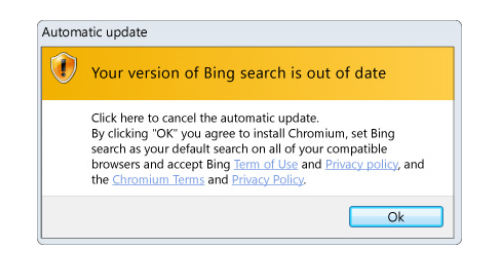
Μέθοδοι εγκατάστασης αεροπειρατών προγράμματος περιήγησης
Οι αεροπειρατές του προγράμματος περιήγησης, εκτός από λοιμώξεις όπως adware και δυνητικά ανεπιθύμητα προγράμματα (PUPs), συνήθως καταλήγουν στους υπολογιστές των χρηστών λόγω της ομαδοποίησης λογισμικού. Η ομαδοποίηση λογισμικού είναι μια πολύ ύπουλη μέθοδος εγκατάστασης που επιτρέπει στα ανεπιθύμητα προγράμματα να συνδέονται με το ελεύθερο λογισμικό ως επιπλέον προσφορές. Αυτές οι προσφορές επιτρέπεται να εγκατασταθούν παράλληλα με το πρόγραμμα στο οποίο έχουν συνδεθεί αυτόματα χωρίς να απαιτείται ρητή άδεια από τους χρήστες. Ενώ οι προσφορές είναι προαιρετικές, έχουν ρυθμιστεί να εγκαθίστανται παράλληλα αυτόματα και οι χρήστες πρέπει να αποτρέπουν με μη αυτόματο τρόπο την εγκατάστασή τους. Αλλά επειδή οι προσφορές είναι κρυφές, πολλοί χρήστες απλά δεν τις παρατηρούν. Και αν αυτές οι προσφορές δεν αποεπιλεγούν, επιτρέπεται να εγκατασταθούν αυτόματα. Αυτό καθιστά τη ομαδοποίηση λογισμικού μια τέλεια μέθοδο διανομής για προγραμματιστές ανεπιθύμητων προγραμμάτων.
Ευτυχώς, είναι αρκετά εύκολο να αποτρέψετε αυτές τις ανεπιθύμητες εγκαταστάσεις. Το μόνο που χρειάζεται να κάνετε είναι να επιλέξετε ρυθμίσεις για προχωρημένους ή προσαρμοσμένες ρυθμίσεις κατά την εγκατάσταση δωρεάν προγραμμάτων. Μπορεί να παρατηρήσετε ότι το παράθυρο εγκατάστασης συνιστά τη χρήση προεπιλεγμένων ρυθμίσεων, αλλά αν ακολουθήσετε αυτήν τη συμβουλή, όλες οι προσφορές που προστίθενται σε αυτό θα εγκατασταθούν αυτόματα χωρίς να ενημερωθείτε σχετικά. Ωστόσο, εάν επιλέξετε ρυθμίσεις για προχωρημένους, όχι μόνο θα εμφανίζονται με σαφήνεια όλες οι προσφορές, αλλά θα μπορείτε επίσης να τις αποεπιλέξετε όλες. Συνιστάται να αποεπιλέξετε όλες τις προσφορές που προστίθενται στο ελεύθερο λογισμικό.
Η ομαδοποίηση λογισμικού δεν είναι σε καμία περίπτωση, σχήμα ή μορφή μιας ευεργετικής μεθόδου εγκατάστασης για τους χρήστες. Επειδή είναι αρκετά αποδοκιμάζεται, κανένα νόμιμο πρόγραμμα δεν θα προσπαθήσει ποτέ να γλιστρήσει στη χρήση του. Και το λογισμικό προστασίας από ιούς συνήθως ανιχνεύει προγράμματα που προσπαθούν να εγκαταστήσουν μέσω ομαδοποίησης λογισμικού, οπότε αν ο υπολογιστής σας φυλάσσεται, θα πρέπει να ενημερωθείτε για δέσμες λογισμικού. Σε ορισμένες περιπτώσεις, οι προσφορές μπορεί να φαίνονται χρήσιμες στην αρχή. Αλλά επιτρέποντας οποιαδήποτε από τις εγκαταστάσεις τους είναι απλώς ένας γρήγορος τρόπος για να γεμίσετε τον υπολογιστή σας με σκουπίδια που μπορεί να είναι δύσκολο να απαλλαγείτε αργότερα. Είναι πολύ πιο εύκολο να καταργήσετε την επιλογή μερικών πλαισίων από ό, τι είναι να πρέπει να απεγκαταστήσετε τα επίμονα προγράμματα μόλις εγκατασταθούν ήδη.
Μπορεί ένας αεροπειρατής του προγράμματος περιήγησης να βλάψει τον υπολογιστή σας;
Το καλό με τους αεροπειρατές του προγράμματος περιήγησης είναι ότι είναι πολύ αισθητοί. Είναι δύσκολο να μην παρατηρήσετε ότι ένας άγνωστος ιστότοπος φορτώνεται ως αρχική σελίδα / νέες καρτέλες σας εάν δεν εξουσιοδοτήσετε τις αλλαγές. Δεδομένου ότι πολλοί αεροπειρατές του προγράμματος περιήγησης κάνουν κατάχρηση της μηχανής αναζήτησης Bing, δεν μπορούμε να πούμε ποιος ιστότοπος έχει οριστεί τώρα ως αρχική σας σελίδα. Αλλά ό,τι κι αν είναι, δεν συνιστούμε να αλληλεπιδράτε μαζί του. Και όπως είπαμε ήδη παραπάνω, το Bing είναι μια απολύτως νόμιμη μηχανή αναζήτησης και δεν έχει καμία σχέση με τους αεροπειρατές του προγράμματος περιήγησης. Αλλά ακόμα και αν είναι νόμιμο, δεν πρέπει να αναγκαστείτε να το χρησιμοποιήσετε, καθώς οι αεροπειρατές του προγράμματος περιήγησης σας αναγκάζουν τώρα.
Όταν οι αεροπειρατές του προγράμματος περιήγησης κάνουν κατάχρηση νόμιμων μηχανών αναζήτησης, ανακατευθύνουν πρώτα τους χρήστες σε κάποιον αμφισβητήσιμο ιστότοπο και στη συνέχεια στη μηχανή αναζήτησης, στην περίπτωση αυτή, το Bing. Αυτό θα συμβαίνει κάθε φορά που εκτελείτε μια αναζήτηση μέσω της γραμμής διευθύνσεων του προγράμματος περιήγησής σας. Αυτές οι ανακατευθύνσεις αναγκάζονται να δημιουργήσετε επισκεψιμότητα και έσοδα για ορισμένους ιστότοπους. Οι αεροπειρατές του προγράμματος περιήγησης δεν είναι ιδιαίτερα επικίνδυνες λοιμώξεις και επικεντρώνονται κυρίως στην ανακατεύθυνση. Ωστόσο, παρακολουθούν επίσης την περιήγηση και συλλέγουν ορισμένες πληροφορίες. Συγκεκριμένα, ο αεροπειρατής στον υπολογιστή σας θα παρακολουθεί τους ιστότοπους που επισκέπτεστε, τι αναζητάτε, τι είδους περιεχόμενο αλληλεπιδράτε, καθώς και θα συλλέγει τη διεύθυνση IP σας. Αυτές οι πληροφορίες μπορούν επίσης να κοινοποιηθούν σε άγνωστα τρίτα μέρη που πιθανότατα θα τις χρησιμοποιούσαν για διαφημιστικούς σκοπούς.
Bing Search from Mac μετακόμιση
Η χρήση λογισμικού προστασίας από ιούς για την κατάργηση Bing Search from Mac είναι ευκολότερη επειδή το πρόγραμμα φροντίζει για τα πάντα. Υπάρχουν πολλά προγράμματα προστασίας από ιούς διαθέσιμα για Mac, οπότε έχετε πολλά να διαλέξετε. Μπορείτε επίσης να διαγράψετε Bing Search from Mac με μη αυτόματο τρόπο, αν και θα πρέπει να βρείτε τον αεροπειρατή μόνοι σας. Αλλά αν είστε σε θέση να το κάνετε αυτό, δεν θα πρέπει να έχετε κανένα πρόβλημα να το αφαιρέσετε.
Πώς να απενεργοποιήσετε την αναζήτηση Bing στο μενού «Έναρξη» των Windows 10
Σημείωση: Η διαδικασία μέσω αυτών των βημάτων θα απενεργοποιήσει επίσης την Cortana, τον χρήσιμο βοηθό τεχνητής θέσης της Microsoft.
- Κάντε κλικ στο κουμπί Έναρξη.
- Πληκτρολογήστε Cortana στο πεδίο «Αναζήτηση».
- γλείψτε τις ρυθμίσεις Cortana & Search.
- Γλείψτε το διακόπτη κάτω από την Cortana μπορεί να σας δώσει προτάσεις, υπενθυμίσεις, ειδοποιήσεις και πολλά άλλα στο επάνω μέρος του μενού, ώστε να απενεργοποιηθεί.
- Κάντε κλικ στο διακόπτη κάτω από την Αναζήτηση online και συμπεριλάβετε τα αποτελέσματα ιστού, ώστε να απενεργοποιηθεί.
Απενεργοποίηση του Bing στα Windows 10 μέσω μητρώου
- Εισαγωγή regedit στο πλαίσιο αναζήτησης και κάντε κλικ στο αποτέλεσμα για να ανοίξετε το Πρόγραμμα επεξεργασίας μητρώου.
- Μεταβείτε στη διαδρομή: HKEY_CURRENT_USERΛΟΓΙΣΜΙΚΟMicrosoftWindowsCurrentVersionΑναζήτηση.
- Κάντε δεξί κλικ στην επιλογή Αναζήτηση, κάντε κλικ στην επιλογή Δημιουργία και τιμή DWORD (32 bit),ονομάστε την τιμή σε BingSearchEnabled.
- Κάντε διπλό κλικ στην τιμή και βεβαιωθείτε ότι τα δεδομένα αξίας της έχουν οριστεί σε 0.
Απαλλαγείτε από το Bing από Internet Explorer
Πώς να καταργήσετε το Bing από Internet Explorer τα Windows 10; Εδώ είναι ο οδηγός:
- Ανοίξτε Internet Explorer και μεταβείτε στην επιλογή Εργαλεία > Διαχείριση πρόσθετων.
- Κάντε κλικ στην επιλογή Πάροχοι αναζήτησης από το αριστερό μενού και, στη συνέχεια, επιλέξτε Εύρεση περισσότερων παρόχων αναζήτησης για να προσθέσετε το Google στη λίστα.
- Κάντε κλικ στην επιλογή Google και επιλέξτε Ορισμός ως προεπιλογής.
- Επιλέξτε Bing και κάντε κλικ στην επιλογή Κατάργηση.
Κατάργηση του Bing από την άκρη των Windows 10
- Ανοίξτε το Edge, επιλέξτε το μενού τριών κουκκίδων και επιλέξτε Ρυθμίσεις.
- Κάντε κύλιση προς τα κάτω για να επιλέξετε Προβολή ρυθμίσεων για προχωρημένους.
- Στην περιοχή Αναζήτηση στη γραμμή διευθύνσεων με την ενότητα Bing, κάντε κλικ στην επιλογή Αλλαγή μηχανής αναζήτησης.
- Επιλέξτε Google και κάντε κλικ στην επιλογή Ορισμός ως προεπιλογής.
- Κάντε κλικ στην επιλογή Διαχείριση μηχανών αναζήτησης, επιλέξτε Bing και κάντε κλικ στην επιλογή Κατάργηση από τη λίστα.
- Κάντε κλικ στην επιλογή Κατά την εκκίνηση στον αριστερό πίνακα, εάν το Bing παρατίθεται στο Άνοιγμα συγκεκριμένης σελίδας ή συνόλου σελίδων, κάντε κλικ στο μενού του Bing και επιλέξτε Κατάργηση.
Εάν διαγράψετε Bing Search from Mac χρησιμοποιώντας λογισμικό προστασίας από ιούς, οι αλλαγές στις ρυθμίσεις του προγράμματος περιήγησής σας θα αναιρεθούν επίσης. Και μόλις ο αεροπειρατής δεν είναι πλέον παρών, μπορείτε να αλλάξετε κανονικά τις ρυθμίσεις του προγράμματος περιήγησής σας.
Offers
Κατεβάστε εργαλείο αφαίρεσηςto scan for Bing Search from MacUse our recommended removal tool to scan for Bing Search from Mac. Trial version of provides detection of computer threats like Bing Search from Mac and assists in its removal for FREE. You can delete detected registry entries, files and processes yourself or purchase a full version.
More information about SpyWarrior and Uninstall Instructions. Please review SpyWarrior EULA and Privacy Policy. SpyWarrior scanner is free. If it detects a malware, purchase its full version to remove it.

WiperSoft αναθεώρηση λεπτομέρειες WiperSoft είναι ένα εργαλείο ασφάλεια που παρέχει σε πραγματικό χρόνο ασφάλεια απ� ...
Κατεβάσετε|περισσότερα


Είναι MacKeeper ένας ιός;MacKeeper δεν είναι ένας ιός, ούτε είναι μια απάτη. Ενώ υπάρχουν διάφορες απόψεις σχετικά με τ� ...
Κατεβάσετε|περισσότερα


Ενώ οι δημιουργοί του MalwareBytes anti-malware δεν έχουν σε αυτήν την επιχείρηση για μεγάλο χρονικό διάστημα, συνθέτουν ...
Κατεβάσετε|περισσότερα
Quick Menu
βήμα 1. Απεγκαταστήσετε Bing Search from Mac και συναφή προγράμματα.
Καταργήστε το Bing Search from Mac από Windows 8
Κάντε δεξιό κλικ στην κάτω αριστερή γωνία της οθόνης. Μόλις γρήγορη πρόσβαση μενού εμφανίζεται, επιλέξτε Πίνακας ελέγχου, επιλέξτε προγράμματα και δυνατότητες και επιλέξτε να απεγκαταστήσετε ένα λογισμικό.


Απεγκαταστήσετε Bing Search from Mac από τα παράθυρα 7
Click Start → Control Panel → Programs and Features → Uninstall a program.


Διαγραφή Bing Search from Mac από τα Windows XP
Click Start → Settings → Control Panel. Locate and click → Add or Remove Programs.


Καταργήστε το Bing Search from Mac από το Mac OS X
Κάντε κλικ στο κουμπί Go στην κορυφή αριστερά της οθόνης και επιλέξτε εφαρμογές. Επιλέξτε το φάκελο "εφαρμογές" και ψάξτε για Bing Search from Mac ή οποιοδήποτε άλλοδήποτε ύποπτο λογισμικό. Τώρα, κάντε δεξί κλικ στο κάθε τέτοια εισόδων και επιλέξτε μεταφορά στα απορρίμματα, στη συνέχεια, κάντε δεξί κλικ το εικονίδιο του κάδου απορριμμάτων και επιλέξτε άδειασμα απορριμάτων.


βήμα 2. Διαγραφή Bing Search from Mac από τις μηχανές αναζήτησης
Καταγγείλει τις ανεπιθύμητες επεκτάσεις από τον Internet Explorer
- Πατήστε το εικονίδιο με το γρανάζι και πηγαίνετε στο Διαχείριση πρόσθετων.


- Επιλέξτε γραμμές εργαλείων και επεκτάσεις και να εξαλείψει όλες τις ύποπτες καταχωρήσεις (εκτός από τη Microsoft, Yahoo, Google, Oracle ή Adobe)


- Αφήστε το παράθυρο.
Αλλάξει την αρχική σελίδα του Internet Explorer, αν άλλαξε από ιό:
- Πατήστε το εικονίδιο με το γρανάζι (μενού) στην επάνω δεξιά γωνία του προγράμματος περιήγησης και κάντε κλικ στην επιλογή Επιλογές Internet.


- Γενικά καρτέλα καταργήσετε κακόβουλο URL και εισάγετε το όνομα τομέα προτιμότερο. Πιέστε εφαρμογή για να αποθηκεύσετε τις αλλαγές.


Επαναρυθμίσετε τη μηχανή αναζήτησης σας
- Κάντε κλικ στο εικονίδιο με το γρανάζι και κινηθείτε προς Επιλογές Internet.


- Ανοίξτε την καρτέλα για προχωρημένους και πατήστε το πλήκτρο Reset.


- Επιλέξτε Διαγραφή προσωπικών ρυθμίσεων και επιλογή Επαναφορά μία περισσότερο χρόνο.


- Πατήστε κλείσιμο και αφήστε το πρόγραμμα περιήγησής σας.


- Εάν ήσαστε σε θέση να επαναφέρετε προγράμματα περιήγησης σας, απασχολούν ένα φημισμένα anti-malware, και σάρωση ολόκληρου του υπολογιστή σας με αυτό.
Διαγραφή Bing Search from Mac από το Google Chrome
- Πρόσβαση στο μενού (πάνω δεξιά γωνία του παραθύρου) και επιλέξτε ρυθμίσεις.


- Επιλέξτε τις επεκτάσεις.


- Εξαλείψει τις ύποπτες επεκτάσεις από τη λίστα κάνοντας κλικ στο δοχείο απορριμμάτων δίπλα τους.


- Αν δεν είστε σίγουροι ποιες επεκτάσεις να αφαιρέσετε, μπορείτε να τα απενεργοποιήσετε προσωρινά.


Επαναφέρετε την αρχική σελίδα και προεπιλεγμένη μηχανή αναζήτησης χρωμίου Google αν ήταν αεροπειρατή από ιό
- Πατήστε στο εικονίδιο μενού και κάντε κλικ στο κουμπί ρυθμίσεις.


- Αναζητήστε την "ανοίξτε μια συγκεκριμένη σελίδα" ή "Ορισμός σελίδες" στο πλαίσιο "και στο εκκίνηση" επιλογή και κάντε κλικ στο ορισμός σελίδες.


- Σε ένα άλλο παράθυρο Αφαιρέστε κακόβουλο αναζήτηση τοποθεσίες και πληκτρολογήστε αυτό που θέλετε να χρησιμοποιήσετε ως αρχική σελίδα σας.


- Στην ενότητα Αναζήτηση, επιλέξτε Διαχείριση αναζητησης. Όταν στις μηχανές αναζήτησης..., Αφαιρέστε κακόβουλο αναζήτηση ιστοσελίδες. Θα πρέπει να αφήσετε μόνο το Google ή το όνομά σας προτιμώμενη αναζήτηση.




Επαναρυθμίσετε τη μηχανή αναζήτησης σας
- Εάν το πρόγραμμα περιήγησης εξακολουθεί να μην λειτουργεί τον τρόπο που προτιμάτε, μπορείτε να επαναφέρετε τις ρυθμίσεις.
- Ανοίξτε το μενού και πλοηγήστε στις ρυθμίσεις.


- Πατήστε το κουμπί επαναφοράς στο τέλος της σελίδας.


- Πατήστε το κουμπί "Επαναφορά" άλλη μια φορά στο πλαίσιο επιβεβαίωσης.


- Εάν δεν μπορείτε να επαναφέρετε τις ρυθμίσεις, αγοράσετε ένα νόμιμο αντι-malware και να σαρώσει τον υπολογιστή σας.
Καταργήστε το Bing Search from Mac από Mozilla Firefox
- Στην επάνω δεξιά γωνία της οθόνης, πιέστε το πλήκτρο μενού και επιλέξτε πρόσθετα (ή πατήστε Ctrl + Shift + A ταυτόχρονα).


- Να μετακινήσετε στη λίστα επεκτάσεων και προσθέτων και να απεγκαταστήσετε όλες τις καταχωρήσεις ύποπτα και άγνωστα.


Αλλάξει την αρχική σελίδα του Mozilla Firefox, αν άλλαξε από ιό:
- Πατήστε το μενού (πάνω δεξιά γωνία), επιλέξτε επιλογές.


- Στην καρτέλα "Γενικά" διαγράψετε το κακόβουλο URL και εισάγετε ιστοσελίδα προτιμότερο ή κάντε κλικ στο κουμπί Επαναφορά στην προεπιλογή.


- Πατήστε OK για να αποθηκεύσετε αυτές τις αλλαγές.
Επαναρυθμίσετε τη μηχανή αναζήτησης σας
- Ανοίξτε το μενού και πατήστε το κουμπί βοήθεια.


- Επιλέξτε πληροφορίες αντιμετώπισης προβλημάτων.


- Firefox ανανέωσης τύπου.


- Στο πλαίσιο επιβεβαίωσης, κάντε κλικ στην επιλογή Ανανέωση Firefox πάλι.


- Αν είστε σε θέση να επαναφέρετε το Mozilla Firefox, σάρωση ολόκληρου του υπολογιστή σας με ένα αξιόπιστο anti-malware.
Απεγκαταστήσετε Bing Search from Mac από το Safari (Mac OS X)
- Πρόσβαση στο μενού.
- Επιλέξτε προτιμήσεις.


- Πηγαίνετε στην καρτέλα επεκτάσεις.


- Πατήστε το κουμπί της απεγκατάστασης δίπλα από το ανεπιθύμητο Bing Search from Mac και να απαλλαγούμε από όλες τις άλλες άγνωστες εγγραφές καθώς και. Εάν δεν είστε βέβαιοι αν η επέκταση είναι αξιόπιστος ή όχι, απλά αποεπιλέξτε το πλαίσιο ενεργοποίηση για να το απενεργοποιήσετε προσωρινά.
- Επανεκκίνηση Safari.
Επαναρυθμίσετε τη μηχανή αναζήτησης σας
- Πατήστε το εικονίδιο του μενού και επιλέξτε Επαναφορά Safari.


- Επιλέξτε τις επιλογές που θέλετε να επαναφορά (συχνά όλα αυτά επιλέγεται εκ των προτέρων) και πατήστε το πλήκτρο Reset.


- Εάν δεν μπορείτε να επαναφέρετε το πρόγραμμα περιήγησης, σάρωση ολόκληρο το PC σας με ένα αυθεντικό malware λογισμικό αφαίρεσης.
Site Disclaimer
2-remove-virus.com is not sponsored, owned, affiliated, or linked to malware developers or distributors that are referenced in this article. The article does not promote or endorse any type of malware. We aim at providing useful information that will help computer users to detect and eliminate the unwanted malicious programs from their computers. This can be done manually by following the instructions presented in the article or automatically by implementing the suggested anti-malware tools.
The article is only meant to be used for educational purposes. If you follow the instructions given in the article, you agree to be contracted by the disclaimer. We do not guarantee that the artcile will present you with a solution that removes the malign threats completely. Malware changes constantly, which is why, in some cases, it may be difficult to clean the computer fully by using only the manual removal instructions.

